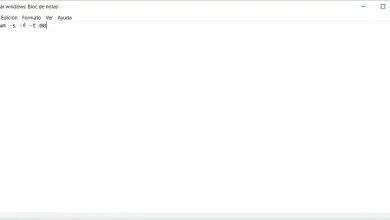Quali sono le migliori alternative a Everest e Aida64 per Ubuntu Linux?
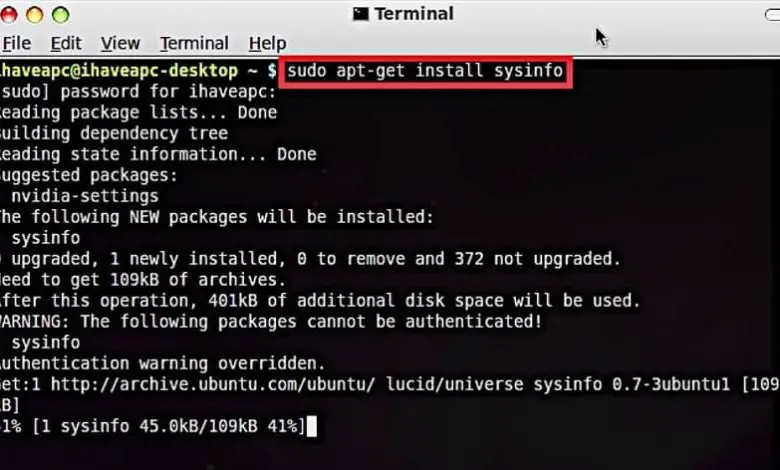
Molti utenti Windows vogliono avere alcune applicazioni Ubuntu Linux e viceversa. Ad esempio, se hai utilizzato Windows, sicuramente conosci i programmi Everest o Aida64; sono due ottime applicazioni per analizzare l’hardware del tuo PC. Ora che stai usando Ubuntu Linux, potresti chiederti se ci sono alternative a Everest e Aida64 su Windows.
Ubuntu è uno dei sistemi operativi Linux più utilizzati dagli ex utenti Windows. Questo grazie alla sua interfaccia grafica e alla sua solida sicurezza; prova di ciò è la sua varietà di versioni, sai quante versioni del sistema operativo Ubuntu esistono? . Se non lo sai, non preoccuparti, perché conoscerai alcuni programmi che ti daranno tutte le informazioni di cui hai bisogno.
Se questo è il tuo caso, leggi questo articolo fino alla fine. Perché ti suggeriamo le migliori alternative Everest e Aida64 che puoi usare sul tuo sistema operativo Ubuntu Linux.
Le migliori alternative a Everest e Aida64 per Ubuntu Linux
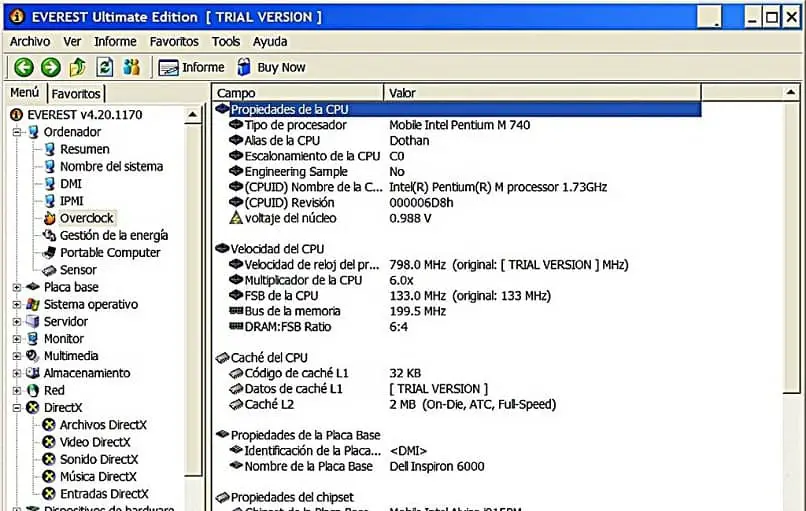
Esistono molte alternative simili a Everest e Aida64, per ottenere tutte le informazioni sul nostro hardware. Naturalmente, per questo è consigliabile sapere come installare programmi in Ubuntu dal terminale e anche disinstallare un programma in Ubuntu dal terminale.
I programmi che hanno la migliore interfaccia grafica, gratuita e open source sono: Hardinfo e Sysinfo. Ognuno di questi programmi ti offre due menu da cui puoi vedere tutte le informazioni tecniche della tua attrezzatura: sistemi, memorie, CPU, slot di espansione RAM, batterie, scheda madre, ecc.
E se ciò non bastasse, puoi monitorare le risorse di sistema di Ubuntu con Status Pilatus. Un altro programma consigliato, così puoi essere a conoscenza del corretto funzionamento del tuo computer Linux.
Funzionalità e vantaggi forniti da Hardinfo e Sysinfo
Quando conosci i dettagli di tutti i componenti che hai installato nel tuo computer, come marca e modello, queste informazioni sono importanti, specialmente quando acquisti parti per migliorare la tua attrezzatura o per qualcosa di semplice come cercare i driver corretti per aggiornare il software del tuo computer.
Questi sono alcuni dei motivi per cui dovresti installare Hardinfo e Sysinfo sul tuo Ubuntu Linux, perché ti mostrano questi dati sensibili senza dover cercare il servizio tecnico IT, risparmiando denaro.
Caratteristiche
- Analizza in dettaglio le impostazioni del tuo PC.
- Controllare la temperatura, la tensione e la velocità della ventola.
- Specifica in modo tecnico la scheda madre, le memorie RAM, i dischi rigidi, i processori, le porte USB, i monitor e altro hardware che rileva installato.
- Dettaglia l’elenco dei software installati, nonché gli aggiornamenti e tutti i processi in esecuzione sul computer.
Profitti
- Informazioni complete sui dispositivi collegati, cioè sull’hardware.
Completamente compatibile con «Hardware Inspector» (il popolare software di controllo del computer). - Mantengono periodicamente aggiornate le banche dati dei modelli e dei produttori di ogni dispositivo.
Come installare il pacchetto Sysinfo su Ubuntu Linux
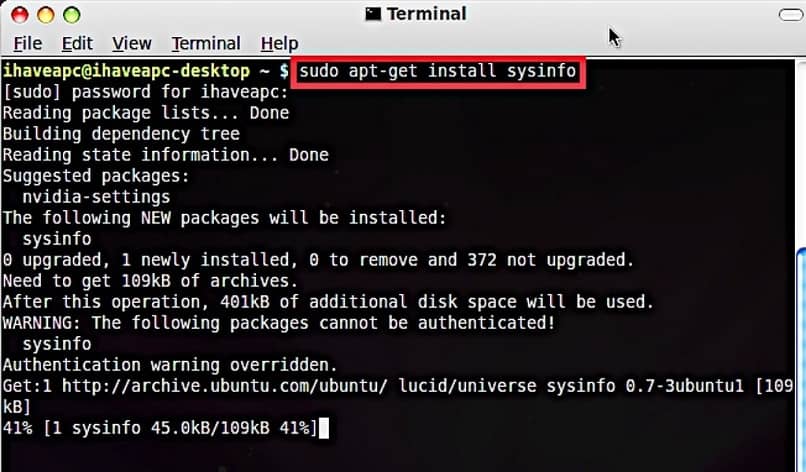
I passaggi per l’installazione di Sysinfo su Ubuntu Linux. È semplicissimo. Ed è molto simile al processo di installazione per Hardinfo. Copia semplicemente i comandi che ti daremo e apri il «Terminale» per incollarli lì:
Passo 1
- Apri Terminale, premendo questa scorciatoia: Ctrl + Alt + T.
Passo 2
- Esegui il comando update per aggiornare i repository dei pacchetti e avere l’ultima versione a portata di mano. Per eseguire correttamente questo passaggio, copia quanto segue: «sudo apt-get update -y». Ora incollalo nel Terminale che hai aperto nel passaggio precedente e premi invio.
Passaggio 3
- Avere già i repository dei pacchetti aggiornati. Ora esegui il comando per installare rapidamente pacchetti e dipendenze. Copialo e incollalo nel Terminale esattamente in questo modo: «sudo apt-get install -y sysinfo».
Passaggio 4
- Controllare i log di sistema per confermare che non ci siano errori correlati. È possibile utilizzare «ZoomAdmin» per controllare i registri, l’amministrazione del server, l’hosting di siti Web e così via.
Pronto Ora puoi eseguire il programma e analizzare tutti i risultati che ti darà. Speriamo che tu possa goderti le cose buone di Windows e Ubuntu Linux. Speriamo anche che tu possa condividerlo con i tuoi conoscenti. Fatecelo sapere e restate sintonizzati per i nostri prossimi articoli.